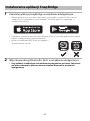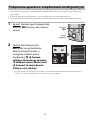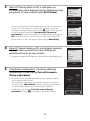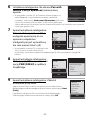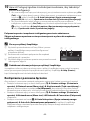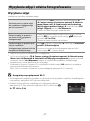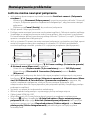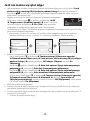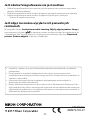-1-
Spis treści
Instalowanie aplikacji SnapBridge....................................................................................................2
Połączenie aparatu z urządzeniem inteligentnym ..................................................................... 3
Wysyłanie zdjęć i zdalne fotografowanie ...................................................................................... 7
Rozwiązywanie problemów................................................................................................................9
W niniejszym dokumencie została opisana procedura korzystania z aplikacji
SnapBridge (wersja 2.0) w celu nawiązania połączenia bezprzewodowego
pomiędzy aparatem KeyMission 80 i urządzeniem inteligentnym.
Po nawiązaniu połączenia bezprzewodowego pomiędzy aparatem
KeyMission 80 i urządzeniem inteligentnym można wysyłać zdjęcia
wykonane aparatem do urządzenia inteligentnego lub zwalniać migawkę
aparatu przy użyciu urządzenia inteligentnego (strona 7).
• Należy korzystać z najnowszej wersji aplikacji SnapBridge i oprogramowania aparatu.
Najnowsze oprogramowanie aparatu można pobrać w Centrum pobierania Nikon.
Procedury obsługi mogą się różnić w zależności od oprogramowania aparatu, wersji
aplikacji SnapBridge oraz systemu operacyjnego urządzenia inteligentnego.
Przewodnik połączenia
(dla aparatu KeyMission 80)

-2-
1 Zainstaluj aplikację SnapBridge w urządzeniu inteligentnym.
• Pobierz aplikację z serwisu Apple App Store® w przypadku systemu iOS lub z serwisu
Google Play™ w przypadku systemu Android™. Wyszukaj aplikację „snapbridge”, a
następnie zainstaluj ją.
• Dodatkowe informacje dotyczące obsługiwanych wersji systemów operacyjnych można
znaleźć na odpowiedniej stronie pobierania.
• Aplikacja SnapBridge 360/170 nie jest zgodna z
aparatem KeyMission 80.
2 Włącz komunikację Bluetooth i Wi-Fi w urządzeniu inteligentnym.
• Użyj aplikacji SnapBridge w celu nawiązania połączenia z aparatem. Połączenia
nie można nawiązać z poziomu ekranu ustawień Bluetooth w urządzeniu
inteligentnym.
Instalowanie aplikacji SnapBridge

-3-
• Sprawdź, czy aparat jest odpowiednio naładowany, aby nie wyłączył się w trakcie tej
procedury.
• Włóż do aparatu kartę pamięci z wystarczającą ilością wolnego miejsca.
• Informacje na temat obsługi aparatu zawiera dostarczona wraz z nim dokumentacja.
1 Aparat: Naciśnij spust migawki lub
przycisk d (menu), aby włączyć
aparat.
2 Aparat: Naciśnij przycisk
d podczas wyświetlania
ekranu fotografowania, a
następnie wybierz menu
konfiguracji z M Camera
settings (Ustawienia aparatu)
M Network menu (Menu sieci)
M Connect to smart device
(Połącz z urz. intelig.).
• Po włączeniu po raz pierwszy zostanie wyświetlone okno dialogowe przedstawione w
kroku 3. W takich przypadkach ten krok nie jest wymagany.
Połączenie aparatu z urządzeniem inteligentnym
Przycisk
d
Spust
migawki
15:30 15:30
Back
Connect to
smart device
Airplane mode
Send pictures
while shooting

-4-
3 Aparat: Przesuń ekran w dół, a następnie po
wyświetleniu okna dialogowego przedstawionego
po prawej stronie wybierz opcję Set (Ustaw).
• Zostanie wyświetlone okno dialogowe z monitem o chęć użycia
funkcji NFC. Aby skorzystać z funkcji NFC, dotknij anteną NFC
urządzenia inteligentnego do znacznika Y (znaku N) na aparacie.
Po wyświetleniu komunikatu Start pairing? (Rozpocząć
parowanie?) na ekranie urządzenia inteligentnego stuknij opcję
OK i przejdź do kroku 8. Jeśli nie chcesz korzystać z funkcji NFC,
przesuń ekran w dół, a następnie wybierz opcję Next (Dalej).
4 Aparat: Przesuń ekran w dół, a następnie upewnij
się, że zostało wyświetlone okno dialogowe
przedstawione po prawej stronie.
• Przygotuj urządzenie inteligentne i przejdź do następnego kroku.
5 Urządzenie inteligentne: Uruchom aplikację
SnapBridge i stuknij opcję Pair with camera
(Paruj z aparatem).
• Po wyświetleniu okna dialogowego wyboru aparatu wybierz i
stuknij opcję KeyMission 80.
• Jeśli połączenie z aparatem nie zostało nawiązane w wyniku
stuknięcia opcji Skip (Pomiń) w prawym górnym rogu ekranu
wyświetlonego po pierwszym uruchomieniu aplikacji
SnapBridge, stuknij opcję Pair with camera (Paruj z
aparatem) na karcie A, a następnie przejdź do kroku 6.
and set SnapBridge
later from
the Network menu,
select Later.
Later
Set
15:30
the camera to
the smart device.
Non-NFC enabled
devices: select Next.
Cancel
Next
15:30
SnapBridge app.
Cancel
App
Camera
SnapBridge
KeyMission 80_xxxxxxxx
15:30

-5-
6 Urządzenie inteligentne: Na ekranie Pair with
camera (Paruj z aparatem) stuknij nazwę
aparatu.
• W przypadku systemu iOS, jeśli podczas łączenia pojawi się
okno dialogowe z wyjaśnieniem procedury, potwierdź
szczegóły i stuknij opcję Understood (Rozumiem) (jeśli okno
nie jest wyświetlane, przesuń ekran w dół). Stuknij ponownie
nazwę aparatu po wyświetleniu ekranu wyboru akcesoriów (wyświetlenie nazwy aparatu
może zająć pewien czas).
7 Aparat/urządzenie inteligentne:
Przesuń ekran aparatu w dół, a
następnie upewnij się, że na
aparacie i urządzeniu
inteligentnym jest wyświetlony
ten sam numer (sześć cyfr).
• W przypadku systemu iOS, w zależności od
wersji systemu, numer może nie być
wyświetlany na ekranie urządzenia inteligentnego. W takich przypadkach przejdź do
kroku 8.
8 Aparat/urządzenie inteligentne:
Stuknij opcję OK w aparacie oraz
opcję PAIR (PARUJ) w aplikacji
SnapBridge.
9 Aparat/urządzenie inteligentne: Zakończ
ustawienia połączenia.
Aparat: Przesuń ekran w dół, a następnie po wyświetleniu okna
dialogowego przedstawionego po prawej stronie wybierz opcję Next
(Dalej).
Urządzenie inteligentne: Po wyświetleniu okna dialogowego
informującego o zakończeniu parowania stuknij opcję OK.
OK
select OK.
Back
Auth. code
123456
15:30
OK
select OK.
Back
Auth. code
123456
15:30
connected!
SnapBridge will
send your photos
to your smart
device as
they are taken.
Next
15:30

-6-
10
Aparat: Postępuj zgodnie z instrukcjami na ekranie, aby zakończyć
proces konfiguracji.
• Aby wraz ze zdjęciami zapisywać dane pozycji, po wyświetleniu monitu wybierz opcję Yes
(Tak) i włącz funkcje danych pozycji. Włącz dane pozycji w urządzeniu inteligentnym oraz
na karcie A aplikacji SnapBridge M Auto link options (Opcje automatycznego
połączenia) M włącz opcję Synchronize location data (Synchronizuj dane pozycji).
• Aby zsynchronizować zegar aparatu z czasem przekazywanym przez urządzenie
inteligentne, wybierz opcję Yes (Tak) po wyświetleniu odpowiedniego monitu. Na karcie
A aplikacji SnapBridge M Auto link options (Opcje automatycznego połączenia)
M włącz Synchronize clocks (Synchronizuj zegary).
Połączenie aparatu i urządzenia inteligentnego zostanie zakończone.
Zdjęcia wykonane aparatem zostaną automatycznie wysłane do urządzenia
inteligentnego.
C Ekrany w aplikacji SnapBridge
1 Wyświetla powiadomienia od firmy Nikon i pomoc
aplikacji SnapBridge oraz pozwala konfigurować
ustawienia aplikacji.
2 Podstawowe ustawienia połączenia dla urządzeń
inteligentnych i aparatów.
3 Wyświetla zdjęcia wysłane z aparatu oraz pozwala usuwać
i udostępniać zdjęcia.
C Dodatkowe informacje dotyczące aplikacji SnapBridge
Szczegółowe informacje dotyczące korzystania z aplikacji SnapBridge można znaleźć w pomocy
online (po nawiązaniu połączenia przejdź do menu aplikacji SnapBridge M Help (Pomoc)).
http://nikonimglib.com/snbr/onlinehelp/en/index.html
Rozłączanie i ponowne łączenie
Aby rozłączyć i ponownie nawiązać połączenie, można użyć jednej z poniższych metod.
• Przełącz ustawienie opcji w menu konfiguracji z M Camera settings (Ustawienia
aparatu) M Network menu (Menu sieci) M Airplane mode (Tryb samolotowy) w
aparacie. Można wybrać ustawienie On (Włączona), aby wyłączyć wszystkie funkcje
komunikacyjne w miejscach, w których komunikacja bezprzewodowa jest zabroniona.
• Przełącz ustawienie opcji w menu konfiguracji z M Camera settings (Ustawienia
aparatu) M Network menu (Menu sieci) M Bluetooth M Connection (Połączenie)
w aparacie.
• Przełącz ustawienie na karcie A M Auto link options (Opcje automatycznego
połączenia) M Auto link (Automatyczne połączenie) w aplikacji SnapBridge.
Wyłączenie tego ustawienia pozwala zmniejszyć zużycie energii akumulatora w
urządzeniu inteligentnym.
132

-7-
Wysyłanie zdjęć
Istnieją trzy sposoby wysyłania zdjęć.
1
Zdjęcia są wysyłane w rozdzielczości 2 megapikseli.
2
Jeśli w menu konfiguracji z M Camera settings (Ustawienia aparatu) M Network menu
(Menu sieci) M Bluetooth M Send while off (Wysyłaj po wyłączeniu) w aparacie została
ustawiona wartość On (Włączona), zdjęcia są wysyłane do urządzenia inteligentnego
automatycznie, nawet gdy aparat jest wyłączony.
3
W zależności od wersji systemu iOS, w przypadku stuknięcia opcji OK może być wymagane
wybranie identyfikatora SSID aparatu.
Patrz „Jeśli w systemie iOS pojawia się okno dialogowe połączeń Wi-Fi” (strona 8).
B Uwagi dotyczące połączenia Wi-Fi
• Jeśli urządzenie inteligentne przejdzie w tryb uśpienia lub przejdziesz z aplikacji SnapBridge do
innej aplikacji, połączenie Wi-Fi zostanie rozłączone.
• Niektóre funkcje aplikacji SnapBridge nie są dostępne podczas
połączenia Wi-Fi. Aby anulować połączenie Wi-Fi, stuknij kartę A
M F M Yes (Tak).
Wysyłanie zdjęć i zdalne fotografowanie
Automatyczne wysłanie zdjęć
do urządzenia inteligentnego
po ich wykonaniu
1, 2
Naciśnij przycisk d w aparacie, menu konfiguracji z
M Camera settings (Ustawienia aparatu) M Network
menu (Menu sieci) M Send pictures while shooting
(Wyślij zdjęcia podczas fotogr.) M ustaw dla opcji Still
images (Zdjęcia) wartość On (Włączona).
Filmów nie można wysyłać automatycznie.
Wybranie zdjęć w aparacie i
wysłanie ich do urządzenia
inteligentnego
1, 2
W aparacie odtwórz zdjęcie, które chcesz wysłać, naciśnij
przycisk d, a następnie wybierz opcję j rezerwacja
wysyłania M Yes (Tak).
Filmów nie można wybrać do wysłania.
Wybranie zdjęć w aparacie przy
użyciu urządzenia
inteligentnego i pobranie ich do
urządzenia inteligentnego
Karta A w aplikacji SnapBridge M stuknij opcję Download
pictures (Pobierz zdjęcia).
Zostanie wyświetlone okno dialogowe połączeń Wi-Fi.
Stuknij opcję OK
3
i wybierz zdjęcia.

-8-
Zdalne fotografowanie
Aby zwolnić migawkę aparatu przy użyciu urządzenia inteligentnego, stuknij kartę A w
aplikacji SnapBridge M Remote photography (Zdalne fotografowanie).
• Postępuj zgodnie z instrukcjami w aplikacji SnapBridge, aby przejść do połączenia Wi-Fi.
W systemie iOS może zostać wyświetlone okno dialogowe połączeń Wi-Fi. W takim
przypadku patrz „Jeśli w systemie iOS pojawia się okno dialogowe połączeń Wi-Fi”
(strona 8).
Jeśli w systemie iOS pojawia się okno dialogowe połączeń
Wi-Fi
Aplikacja SnapBridge zwykle łączy aparat i urządzenie inteligentne z wykorzystaniem
łączności Bluetooth. Jednakże w przypadku korzystania z funkcji Download pictures
(Pobierz zdjęcia) lub Remote photography (Zdalne fotografowanie) należy przejść
do połączenia Wi-Fi. W zależności od wersji systemu iOS może być wymagane ręczne
włączenie połączenia. W takim przypadku nawiąż połączenie zgodnie z poniższą procedurą.
1 Zanotuj identyfikator SSID aparatu (domyślnie
jest to nazwa aparatu) i hasło wyświetlane w
oknie dialogowym na urządzeniu inteligentnym,
a następnie stuknij przycisk View options
(Wyświetl opcje).
• Identyfikator SSID i hasło można zmienić przy użyciu menu
konfiguracji z M Camera settings (Ustawienia aparatu)
M Network menu (Menu sieci) M Wi-Fi M Network
settings (Rodzaj połączenia Wi-Fi) w aparacie. Aby chronić
swoją prywatność, zaleca się regularną zmianę hasła. Podczas
zmiany hasła rozłącz połączenie bezprzewodowe (strona 6).
2 Wybierz z listy połączeń identyfikator SSID
zanotowany w kroku 1.
• Jeśli jest to pierwsze połączenie, wprowadź hasło zanotowane
w kroku 1, zwracając uwagę na wielkość liter. Po pierwszym
nawiązaniu połączenia wprowadzanie hasła nie jest wymagane.
• Połączenie Wi-Fi jest nawiązane, gdy obok identyfikatora SSID
aparatu pojawi się symbol G, jak to zostało przedstawione na
ekranie po prawej stronie. Stuknij tekst „SnapBridge” w lewym
górnym rogu ekranu, aby powrócić do ekranu aplikacji
SnapBridge.

-9-
Jeśli nie można nawiązać połączenia
• Jeśli podczas łączenia aparat wyświetla komunikat Could not connect. (Połączenie
nieudane.)
-Wybierz opcję
Reconnect (Połącz ponow.)
i powtórz procedurę od kroku 3 (strona 4)
w części „Połączenie aparatu z urządzeniem inteligentnym”, aby ponownie nawiązać
połączenie.
- Wybierz opcję Cancel (Anuluj), aby anulować połączenie.
• Wyłącz aparat i włącz go ponownie.
• Problem może rozwiązać ponowne uruchomienie aplikacji. Całkowicie zamknij aplikację
SnapBridge, a następnie ponownie stuknij ikonę aplikacji, aby uruchomić ją ponownie.
Po uruchomieniu aplikacji powtórz procedurę od kroku 2 (strona 3) w części „Połączenie
aparatu z urządzeniem inteligentnym”.
• Jeśli w systemie iOS aparat nie może nawiązać połączenia i wyświetlany jest błąd, aparat
może być zarejestrowany jako urządzenie w systemie iOS. W takich przypadkach
uruchom aplikację ustawień systemu iOS i wyrejestruj urządzenie (nazwę aparatu).
• Sprawdź ustawienia menu konfiguracji z M Camera settings (Ustawienia aparatu)
M Network menu (Menu sieci) w aparacie.
- Ustaw dla opcji Airplane mode (Tryb samolotowy) wartość Off (Wyłączona).
- Ustaw dla opcji Bluetooth M Connection (Połączenie) wartość Enable
(Włączone).
• Jeśli aparat jest podłączony do dwóch lub więcej urządzeń inteligentnych, użyj menu
konfiguracji z M Camera settings (Ustawienia aparatu) M Network menu (Menu
sieci) M Bluetooth M Paired devices (Sparowane urządzenia) w aparacie, aby
wybrać urządzenie inteligentne, z którym chcesz nawiązać połączenie. Jeśli
zarejestrowano dwa lub więcej aparatów jako połączenia aplikacji SnapBridge, przełącz
połączenie w aplikacji.
• Sprawdź, czy aparat jest odpowiednio naładowany.
• Włóż do aparatu kartę pamięci z wystarczającą ilością wolnego miejsca.
• Odłącz kabel HDMI lub USB.
• Włącz Bluetooth, Wi-Fi oraz funkcje danych pozycji w urządzeniu inteligentnym.
• Na karcie A aplikacji SnapBridge M Auto link options (Opcje automatycznego
połączenia) M włącz opcję Auto link (Automatyczne połączenie). Jeśli opcja jest
wyłączona, można użyć opcji Download pictures (Pobierz zdjęcia) oraz Remote
photography (Zdalne fotografowanie), jedna
kże zdjęcia nie będą wysyłane
automatycznie.
Rozwiązywanie problemów

-10-
Jeśli nie można wysyłać zdjęć
• Jeśli połączenie zostanie rozłączone podczas wysyłania zdjęć przy użyciu funkcji Send
pictures while shooting (Wyślij zdjęcia podczas fotogr.) lub funkcji rezerwacji
wysyłania j w aparacie, wyłączenie i ponowne włączenie aparatu może wznowić
połączenie i wysyłanie zdjęć.
• Zdjęcia można wysłać przez anulowanie i ponowne nawiązanie
połączenia. Stuknij kartę A w aplikacji SnapBridge M d
M Forget camera (Zapomnij aparat) M aparat, z którym
chcesz anulować połączenie M Yes (Tak)*, aby anulować
połączenie, a następnie postępuj zgodnie z instrukcjami
wyświetlanymi w części „Połączenie aparatu z urządzeniem inteligentnym” (strona 3), aby
ponownie nawiązać połączenie.
* W przypadku systemu iOS zostanie wyświetlone okno dialogowe rejestracji urządzenia.
Uruchom aplikację ustawień systemu iOS i wyrejestruj urządzenie (nazwę aparatu).
• Podczas automatycznego wysyłania wykonaj poniższe operacje.
-Menu konfiguracji z w aparacie M Camera settings (Ustawienia aparatu)
M Network menu (Menu sieci) M Send pictures while shooting (Wyślij zdjęcia
podczas fotogr.) M wybierz dla opcji Still images (Zdjęcia) wartość On
(Włączona).
-Na karcie A aplikacji SnapBridge M Auto link options (Opcje automatycznego
połączenia) M włącz opcję Auto link (Automatyczne połączenie).
-Na karcie A aplikacji SnapBridge M Auto link options (Opcje automatycznego
połączenia) M włącz opcję Auto download (Automatyczne pobieranie).
- Jeśli w menu konfiguracji z w aparacie M Camera settings (Ustawienia aparatu)
M Network menu (Menu sieci) M Bluetooth M dla opcji Send while off
(Wysyłaj po wyłączeniu) została ustawiona wartość Off (Wyłączona), włącz aparat
lub ustaw wartość On (Włączona).
• Włóż do aparatu kartę pamięci.
• Funkcje wysyłania zdjęć mogą nie być dostępne lub też wysyłanie może się zatrzymać,
gdy aparat wykonuje inne operacje.
• Funkcje wysyłania zdjęć mogą nie być dostępne lub też wysyłanie może się zatrzymać w
poniższych sytuacjach.
- Podczas fotografowania drogi

-11-
Jeśli zdalne fotografowanie nie jest możliwe
• Zdalne fotografowanie nie jest możliwe, jeśli do aparatu nie została wsunięta karta
pamięci. Włóż kartę pamięci.
• Zdalne fotografowanie może nie być dostępne, gdy aparat wykonuje inne operacje.
• Zdalne fotografowanie może nie być dostępne w poniższych sytuacjach.
- Podczas fotografowania drogi
Jeśli zdjęć nie można wysyłać w ich pierwotnych
rozmiarach
W przypadku funkcji Send pictures while shooting (Wyślij zdjęcia podczas fotogr.)
oraz rezerwacji wysyłania j w aparacie rozmiar wysyłanych zdjęć jest ograniczony do
2 megapikseli. Aby wysyłać zdjęcia w ich pierwotnym rozmiarze, użyj opcji Download
pictures (Pobierz zdjęcia) w aplikacji SnapBridge.
• Smartfony i tablety są w tym Przewodniku połączenia określane jako „urządzenia
inteligentne”.
• Ekrany aparatu i urządzeń inteligentnych oraz nazwy i pozycje przycisków
przedstawione w niniejszej instrukcji mogą się różnić od rzeczywistych produktów w
zależności od modelu.
• Informacje dotyczące obsługi urządzenia inteligentnego można znaleźć w
dołączonej do niego dokumentacji.
• Nazwy handlowe wymienione w tej instrukcji lub w dokumentach dołączonych do
tego produktu firmy Nikon stanowią znaki towarowe lub zastrzeżone znaki towarowe
odpowiednich podmiotów. Szczegółowe informacje na ten temat można znaleźć w
dokumentacji dołączonej do aparatu.
CT7J01(1K)
6MN7331K-01
-
 1
1
-
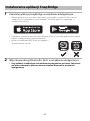 2
2
-
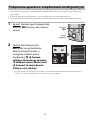 3
3
-
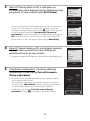 4
4
-
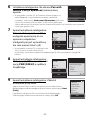 5
5
-
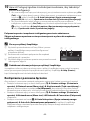 6
6
-
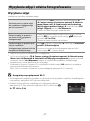 7
7
-
 8
8
-
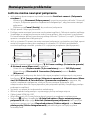 9
9
-
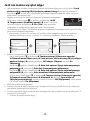 10
10
-
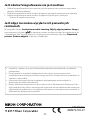 11
11
Powiązane artykuły
-
Nikon KeyMission 360 Instrukcja obsługi
-
Nikon KeyMission 170 Instrukcja obsługi
-
Nikon KeyMission 80 Instrukcja obsługi
-
Nikon COOLPIX B700 Instrukcja obsługi
-
Nikon COOLPIX A900 Skrócona instrukcja obsługi
-
Nikon COOLPIX B500 Skrócona instrukcja obsługi
-
Nikon COOLPIX W100 Instrukcja obsługi
-
Nikon COOLPIX A300 Instrukcja obsługi
-
Nikon COOLPIX A300 Instrukcja obsługi
-
Nikon SnapBridge instrukcja